- Sonunda PC'nize Windows'un yeni bir sürümünü yüklemeye karar verdiyseniz, işletim sistemini yüklemeyi amaçlayan bir hata paketiyle tanışın, bu durum temel olarak kurtarılabilir.
- ¿Esta Bilgisayarı kaçınılmaz olarak yeniden başlattım veya kaçınılmaz bir hatayla karşılaştım ?
- Bu kurulum hatasıyla ilgili tüm çözümleri doğru şekilde bulabilirsiniz. Devam edecek şekilde numaralandırılacak pasoları atın ve güvenli formun gerçekleştirilmesini gerçekleştirin.
- Kurulum hataları olabilir, başka zorluklarla karşılaşmanız durumunda temayı daha fazla keşfetmeniz mümkündür.
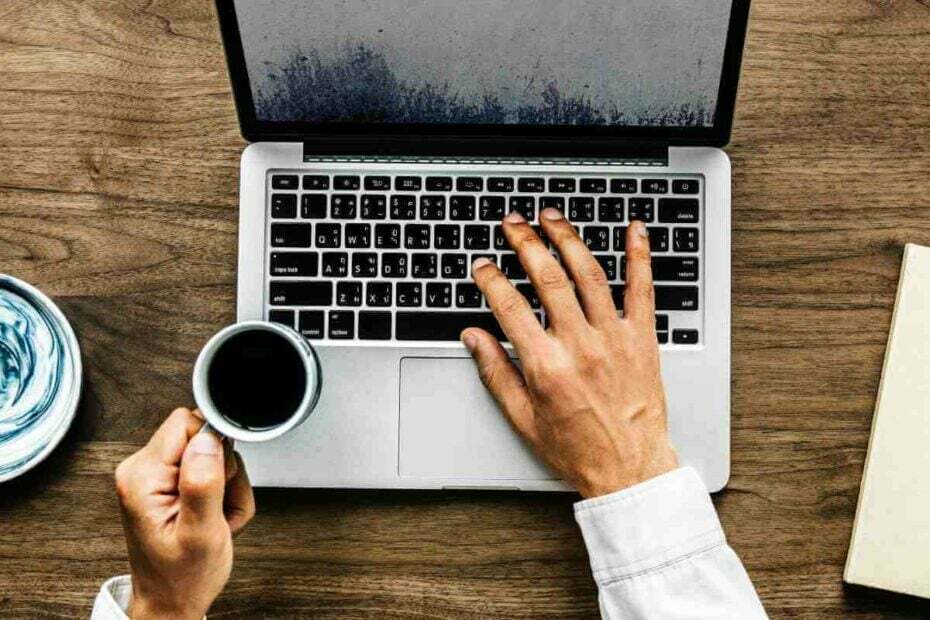
XİNDİRME DOSYASINA TIKLAYARAK KURULUM
PATROCINADO
- Fortect'i indirin ve yükleyin PC'nizde.
- Herramienta'yı açın Comienza ve Escanear.
- Haz tıklayın Tamir Hataları birkaç dakika içinde düzeltirsiniz.
- Hasta ahora, 0 Fortect'in indirilen öğretmenleri bunlardır.
Windows mükemmel bir çalışma sistemidir; Ambargo durumunda SO'nun kurulum işlemi her zaman devam eder. Bazı durumlarda, Windows 10 veya Windows 11'in kurulumuyla ilgili çeşitli bilgiler verilmektedir: Bilgisayarda Yeniden Başlatma Hatası Ö Bilgisayar kaçınılmaz olarak yeniden başlatıldı. Windows kurulumuna devam edilemiyor.
Bu büyük bir sorun olabilir, ancak olası olabilecek çeşitli çözümler mevcuttur.
Hatayı çözebiliyor musunuz? Bilgisayar kaçınılmaz olarak yeniden mi başlatıldı?
- Hatayı çözebiliyor musunuz? Bilgisayar kaçınılmaz olarak yeniden mi başlatıldı?
- 1. ABD Kayıt Editörü
- 2. Disko duro kablolarını doğrulayın
- 3. BIOS yapılandırmasını yeniden ayarlayın ve kurulum bölümünü biçimlendirin.
- 4. Düzenleme yapılandırmasını değiştir
- 5. USB aygıtlarının bağlantısını kesme
- 6. BIOS yapılandırmasını değiştirin
- 7. Bir Windows kurtarma aygıtı kullanın
- 8. BIOS'u Gerçekleştirin
- Bilgisayarda beklenmedik şekilde mavi renk değişiklikleri mi var?
1. ABD Kayıt Editörü
Bu sorunu çözmek için Kayıt Düzenleyicisini kullanmanız gerekir. Para hacer eso, şu estos pasos:
- "Bilgisayar yeniden başlatılmadı" hatası oluştuğunda, klavyede Shift + F10 tuşlarına basın. Bu, Sistem Sembolünün açılmasını gerektirir.
- Ingresa regedit ve presione Girmek başlangıç için Kayıt Editörü.
- Şimdi başlayacağım bir gün Kayıt Editörünavega hasta el
HKEY_LOCAL_MACHINE\SYSTEM\Setup\Status\ChildCompletion
y haz çift tıklama setup.exe panelde.
- Cambia el Valor de Datos del 1 al 3 y haz tr tıklayın Aseptar Cambios'u korumak için.

- Cierra Kayıt Editörü sen yeniden başlama sen bilgisayarına.
2. Disko duro kablolarını doğrulayın
Disko sabit kabloları ile ilgili bir sorun nedeniyle, kaçınılmaz olarak bir geri yükleme paketinde sıkışıp kalabilirsiniz.
Genellikle, diski yere bağlayan kabloların değiştirilmesiyle ilgili bilgi verilir ve bu da amaçlandığı gibi sorunun çözümüne yardımcı olur.
Bilgisayarınızın garanti halkasını açtığınızda, PC'niz henüz garantide değilse, bu, resmi onarım merkezinde en önemli adımdır.
3. BIOS yapılandırmasını yeniden ayarlayın ve kurulum bölümünü biçimlendirin.
Algunos alışılmışın dışında çözüm üretebileceklerini düşünüyor Bilgisayarınızdan Kaçınılmaz Yeniden Başlatma Paketi BIOS'unuzda yeniden kararlılık sağlayın ve temel aygıt olarak flash USB biriminizi yapılandırın.
Daha fazla bilgi edinmek için, ayrıntılı talimatlar almak için yerdeki kılavuza bakın.
BIOS'ta gerekli olan tüm değişiklikleri yaptıktan sonra, bölümünüzü sabit disk bölümünü kullanarak biçimlendirmeniz gerekir. Para hacerlo, şu estos pasoları:
- Flash USB biriminizi düzenleyin ve hata mesajı veriyorsanız Bilgisayar kaçınılmaz olarak yeniden başlatıldı, hazır el teklado atağı de Vardiya + F10 Sistem Simgesini açmak için.
- Yapabileceğin bir şey yok Sistem sembolleri, giriş disk bölümü ve presiona Girmek.
- Ingresa liste hacmi ve presiona Girmek. Mevcut tüm tarafların listesini inceleyin. Windows 10 yükleme isteğinize katılın ve onu kurtarın hacim numarası.
- Ingresa ses seviyesi 1'i seçin. İlk olarak 1. cildi kullanın, ancak bölümünüze denk gelen hacmi de kullanmalısınız.
- Ingresa format fs=ntfs hızlı etiket=test ve presiona Girmek. Puedes reemplazar Ölçek Katılımınız için istediğiniz başka bir isim ile. Çıkarılan reklamlar, seçilen bölümün tüm arşivlerini ve halılarını ortadan kaldırma komutudur.

- Yaz çıkış ve presiona Girmek Sistemdeki Simbolo'yu kurtarmak için.
- Después de yeniden başlatmak Bilgisayarınızda bir sorun var Bilgisayarda beklenmedik yeniden başlatma hatası Sonuç olarak debería estar.
4. Düzenleme yapılandırmasını değiştir
Ayrıca, düzen yapılandırması hatanın ortaya çıkmasına neden olabilir Bilgisayar kaçınılmaz olarak yeniden başlatıldı. Her zamanki gibi, sistemdeki bazı değişiklikleri fark ederek sorunu çözebilirsiniz. Para hacerlo, şu estos pasoları:
- Bilgisayarınızı düzenlerken, bilgisayar kombinasyonunu yönetin Alternatif + F10.
- Sistem Simgesini Görün. Quita /noexecute=optin e giriş Sistem kurtarma. Luego, presiona Girmek.
- Ahora, kurtarma bölümünün yönünü gösteren bir düzen panosuna sahip oldu. Presiona Girmek ve iyileşme sürecini başlatmanız gerekir.
Bu tuhaf bir çözümdür, ancak çeşitli alışılagelmiş bilgiler, amaçlandığı gibi, insanlar için nasıl çalıştığına dair bilgi vermektedir.
Bu çözümün Acer dizüstü bilgisayarlar için tasarlandığını belirtelim ve eğer bir Acer cihazı kullanılmıyorsa, bu çözüm kesinlikle çalışmayacaktır.
Windows 10'da düzenleme sorunları mı yaşıyorsunuz? Çözücüler solunum yapmak kadar kolaydır esta guía.
5. USB aygıtlarının bağlantısını kesme
Çoğu bilgisayar, yeni PC'de çeşitli USB aygıtları kullanıyor, ancak birçok aygıt Windows'a müdahale edebilir ve hataya neden olabilir Bilgisayar kaçınılmaz olarak yeniden başlatıldı.
Bu sorunla karşılaşırsanız, flaş birimleri, aygıtlar ve USB fare ve USB aygıtları da dahil olmak üzere tüm USB aygıtlarının bağlantısını kesin.
Çeşitli alışılageldik yöntemler, farenin bağlantısını kesip USB'yi kullanarak sorunu sizin için çözdüğünü ve bunun olasılığını güvence altına aldığını bildirir.
Hiçbir güvenlik sorunu, bu sorunun ortaya çıkmasına neden olabilir, ancak bu durumda, bu çözümün amacından emin olun.
6. BIOS yapılandırmasını değiştirin
BIOS birçok yapılandırmayı kontrol ediyorsa ve BIOS doğru şekilde yapılandırılmamışsa, PC'nizde düzenleme yapılamayabilir.
Ayrıca, bazı durumlarda hata görünebilir Bilgisayar kaçınılmaz olarak yeniden başlatıldı BIOS yapılandırmalarınızdan birini yapın. Ambargo durumunda, bu sorun basit yapılandırmalarla çözülebilir.
Para hacerlo, şu estos pasoları:
- PC kurulumu sırasında BIOS'a erişin.
- BIOS'a girin, soruna göz atın Avanzado >Dahili aygıtın yapılandırılması.
- Yapılandırma SATA Modu tr AHCI.
- Ahora ve a la pestaña de Arranque yapılandırın Arranque seguro tr Habilitar. Además, cambia la OPROM Kargosu buradado a Deşabilitar.
- Yapılandırma Modo de Arranque tr UEFI Cambios'u koruyorsun.
PC düzenlemesi, presiona F12 Düzenleme menüsünü açmak için. UEFI ayarını yapmak için aygıtınızı seçin. BIOS'ta mevcut tüm yapılandırmaların mevcut olmamasının mümkün olduğu ve bu durumda, mevcut yapılandırmaların etkinleştirilmesinin mümkün olabileceğine dair bir ipucu.
Sorun devam ederse, belirtilen yapılandırmaları bir kez kaldırmayı ve sorunun çözülüp çözülmediğini doğrulamayı deneyin.
UZMANIN SONUCU:
PATROCINADO
Bazı bilgisayar hataları, özellikle Windows'taki hatalı sistem dosyaları veya bozuk dosyalar nedeniyle, düzeltilmesi zor olanlardır.
Özel bir hediyelik eşya kullanmayı unutmayın. Kale, bilgisayarınızdan her zaman tarama yapın ve veri havuzunuzdaki yeni sürümlere sahip bozuk dosyaları yeniden yükleyin.
Bu karmaşık bir sorudur ve çözümleme için bir hata düzeltme yönteminin kullanılması gerekir.
Bu çözümün daha duyarlı ve evrensel olmadığını belirtmekle birlikte, ücretsiz olarak kullanabileceğiniz gibi sizin için de işe yarayabilir.
Bu yöntem işe yaramıyorsa, yeni sorunları önlemek için geri yüklemeyi orijinal değerlerine göre yapılandırmayı unutmayın.
- Microsoft, Makroları Koruma Altına Aldı ve Confianza'yı Tanıtmadı
- 4 Etkili Yöntemler: Pantalla Kayıtlarını Doğrulama
- Etkili 7 Çözüm: Dizüstü Bilgisayar Yok
7. Bir Windows kurtarma aygıtı kullanın
Hatayla karşılaşırsanız Bilgisayar kaçınılmaz olarak yeniden başlatıldı, kurtarma cihazını kullanarak çözüm bulmak mümkündür.
Kurtarma aygıtı, yeniden yükleme sırasında PC'nizi orijinal durumuna geri yüklemenize olanak tanıyan kullanışlı bir işlevdir.
PC'nin diskinde bir kurtarma aygıtı vardır, ancak eğer yoksa, Windows 10 ile başka bir PC'de bir kurtarma aygıtı oluşturmamız mümkündür. Bir kurtarma aygıtı oluşturmak için aşağıdakileri yapmanız gerekir:
- PC'nize tek bir flaş USB bağlayın. Bu alan için, yaklaşık 8 GB boyutunda bir ünite gerekir. Bazı durumlarda, 8 GB'lık bir ünite yeterli değildir ve çoğu sıradan kişi, 16 GB'lik bir üniteyi kullanmanızı önerir.
- Bağlantıyı kontrol edin pencereler + S gir içeri iyileşme. Selecciona İyileşme sonuç listesinde.

- Ahora seçimi Bir kurtarma aygıtı oluşturun.

- Flash USB biriminizde kurtarma aygıtınızı oluşturun ve işlemi tamamlamak için talimatları ekranda izleyin.
Kurtarma cihazını oluşturduğunuzda aşağıdakileri yapmanız gerekir:
- Üniteyi PC'nize bağlayın.
- Avanzado Düzenleme bölümüne erişmek için, düzenleme sırasında PC'nizi çeşitli şekillerde yeniden başlatın.
- Selecciona Çözüm sorunları> Kullanılabilen seçenekler > Sistem görüntüsünün kurtarılması.
- Lütfen, PC'nizi geri yüklemek için ekranda talimatları izleyin.
Bunun bir çözüm olduğu ve gerçekleştirilmesinin de çok önemli olduğu bir işaret. Başka bir bilgisayar kurtarma aygıtının hiçbir zaman çalışmadığını unutmayın, çünkü Her zaman, bilgisayara girmeden önce PC'nizde bir kurtarma aygıtı oluşturmayı deneyin problemler.
Çeşitli alışılagelmiş bilgiler, bilgisayar üreticinizin kurtarma aygıtının nasıl indirileceği konusunda bilgi verir, ancak bunu yapmak da mümkündür. Bu soruna bir çözüm bulmak mümkün olabilir Terceros Herramientas güvenlik kontrollerini kurtarmak için.
8. BIOS'u Gerçekleştirin
Bazı durumlarda, BIOS devre dışı bırakıldığında bu sorunun ortaya çıkması mümkündür. BIOS'un devre dışı bırakılması, hatanın ortaya çıkmasına neden olabilir Bilgisayar kaçınılmaz olarak yeniden başlatıldıBu soruna çözüm bulmak için BIOS'u etkinleştirmeniz mümkündür.
BIOS'u etkinleştirmek önceden yapılan bir işlemdir ve eğer güncel değilse PC'nizde başka sorunlara neden olabilir. Bazı durumlarda, her ne kadar çok şey olsa da, kalıcı olarak kalıcı olabilecek şeyler de dahil.
Windows'a erişemediğiniz için, BIOS'un yeni bir sürümünü farklı bir PC'ye indirmeniz ve bir flash sürücüye taşımanız gerekir. Ancak sistem sembolünü başlatmanız ve tüm BIOS'u etkinleştirmeniz gerekiyor.
BIOS'unuzu güncellemek için, ayrıntılı talimatları almak için lütfen bulunduğunuz yerin kılavuzuna bakın.
BIOS'u son sürüme getirdiğinizde, sorunun çözülüp çözülmediğini doğrulayın.
- Microsoft, Makroları Koruma Altına Aldı ve Confianza'yı Tanıtmadı
- 4 Etkili Yöntemler: Pantalla Kayıtlarını Doğrulama
- Etkili 7 Çözüm: Dizüstü Bilgisayar Yok
- 5 Çözüm: Epic Games Başlatıcısını Temizlemeyin
- 4 Etkili Çözüm: Monitör Bir Bölümde Kullanılıyor
¿Cuáles son algunas variaciones del Bilgisayardan çaresizce yeniden başlamanın mavisi mi?
El hatası Bilgisayar kaçınılmaz olarak yeniden başlatıldı Büyük ölçüde sorunlu olabilir ve bu hatayla karşılaşılabilir, genellikle aşağıdaki sorunlarla ilgili bilgi verilir:
- Bilgisayar kaçınılmaz olarak yeniden başlatıldı veya kaçınılmaz bir hatayla karşılaştı, yapılandırma hizmetleri başlatıyor: Bu hata nedeniyle hata oluşabilir Düzenleme yapılandırmaları ve durumlarına göre yapılandırmaların ayarlanması mümkündür. sonuç.
- Windows 10 Surface Pro 4 Bilgisayardan Gereksiz Yeniden Yükleme Paketi: Bu hata, herhangi bir PC'de ve Surface Pro 4'te pek çok bilgide ortaya çıkabilir. Ambargo durumunda, yeni çözümlerden birini kullanarak çözüm üretebilirsiniz.
- Windows 7, Windows 8 Bilgisayardan Gereksiz Yeniden Yükleme Paketi: Bu hata, herhangi bir işletim sisteminde, Windows 7 ve Windows 8'de herhangi bir istisna olmadan ortaya çıkabilir. Windows 10 kullanılmadığında, bu sorunu başka bir çözüm kullanarak çözebilirsiniz.
- Bilgisayar kaçınılmaz olarak yeniden başlatıldı, kurulum yeniden başlatıldı, Kurulum devam edemiyor: Bu hata Windows 10'un kurulumuna engel olabilir. Bu başarılı olursa, diskin doğru şekilde bağlanıp bağlanmadığını doğrulayın.
- Bilgisayar, kaçınılmaz olarak yeniden başlatıldı: Ve bu sorun, kayıt işleminizden kaynaklanıyor olabilir. Ambargo durumunda, kayıt defterindeki değerlerinizi değiştirerek sorunu kolayca çözebilirsiniz.
El işi Bilgisayar kaçınılmaz olarak yeniden başlatıldı Ö Bilgisayarı yeniden başlatma Bu, taciz edici olabilir ve Windows 10'u yüklemekten kaçınabilir, ancak yine de yeni bir çözüm kullanarak çözüm bulabilirsiniz.
Haznos, devam eden yorum bölümünde bu işlevi yerine getiriyor.
Sorun yaşıyor musunuz?
PATROCINADO
Eğer önerileriniz soruna çözüm getiremezse, PC'nizin Windows'ta daha büyük hatalara neden olması muhtemeldir. Bu durumda, size bir şey söylemenizi tavsiye ederiz Kale Sorunları verimli bir şekilde düzenlemek için. Yüklemelerden sonra düğmeye tıklayın Ver ve Arreglar presiona Comenzar ve Reparar.

